Loading ...
Loading ...
Loading ...
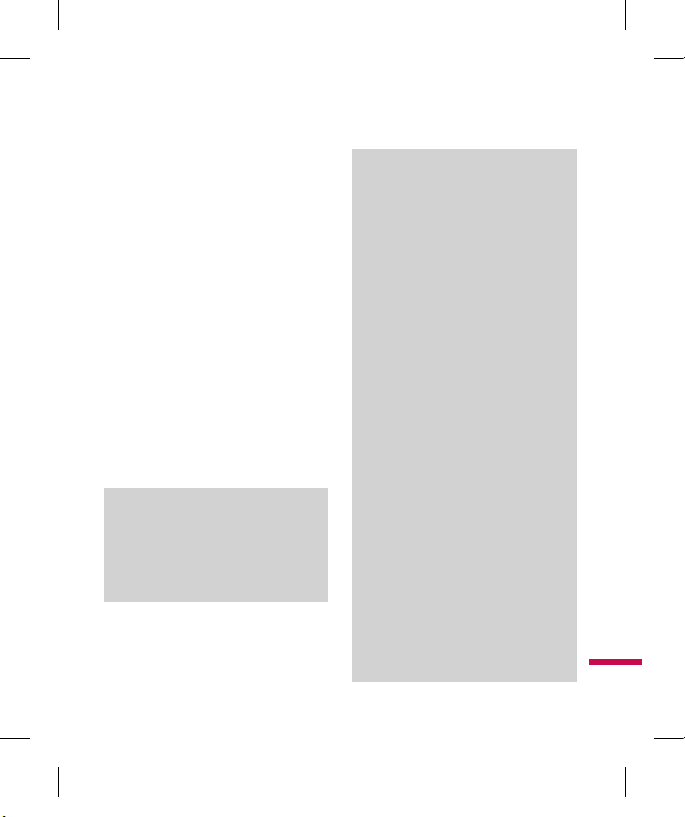
47
6. À l’aide du bouton de droite de la
souris, cliquez sur la chanson souhaitée
et sélectionnez Add to.. > Additional
Playlists.
7. À partir de la boîte de dialogue
Add to
Playlist, cliquez sur le bouton New et
entrez le nom à donner à la liste de
lecture.
8. Cliquez sur OK.
La nouvelle liste de
lecture sera maintenant affichée dans
la section My Playlist de l’onglet Library
(côté gauche).
9. Glissez-déplacez la liste d’écoute
nouvellement créée de la section My
Playlist au répertoire Music Sync Player
qui se trouve juste au-dessus. Le
lecteur Music Sync Player du téléphone
apparaît à la gauche de l’écran.
Remarque
Si la liste ne contient aucun article,
cliquez sur le bouton de modification
de la liste d’écoute et commencez à
ajouter des fichiers musicaux choisis
dans les diverses catégories.
10. Vous pouvez maintenant débrancher
le connecteur USB de l’appareil en
toute sécurité.
Remarque
1.
Si vous branchez l’appareil à
l’ordinateur par l’entremise d’un
concentrateur, il est possible que
le service de synchronisation de
musique ne fonctionne pas. Nous
recommandons de pratiquer une
connexion USB qui relie l’appareil
directement à l’ordinateur, sans
intermédiaire.
2.
Lorsque vous branchez le téléphone
mobile à l’ordinateur, l’écran du
téléphone affichera le message
« Connecting as Music Sync... ».
Si ce message ne passe pas à «
Connected as Music Sync Mode.
Do not disconnect during transfer.
», assurez-vous que l’ordinateur
utilisé fonctionne sur Windows
XP, avec une version 10.0 ou plus
récente de Windows Media Player.
S’il s’agit de la version 9 de Windows
Media Player sur Windows XP,
veuillez télécharger WMP10 ou
WMP11 à partir du site de Microsoft.
Si les versions des applications
sont bonnes et que le message
« Connecting as Music Sync... »
ne disparaît pas après avoir tenté
d’établir la connexion à trois ou
quatre reprises, suivez une des
TU330_Canada_Rogers_France_0122_47 47 2009.1.22 5:41:11 PM
Loading ...
Loading ...
Loading ...